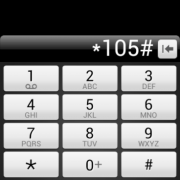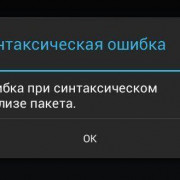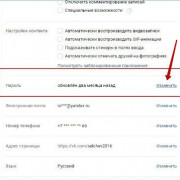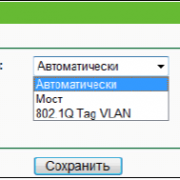Взлом wifi
Содержание:
- Как узнать пароль от Wi-Fi в Windows 8 Видео
- Как подключить роутер к интернету через DHCP
- Как взломать Wi-Fi c телефона
- Переполнение Wi-Fi сети
- Перевод Wi-Fi адаптера в режим монитора
- В iphone пропадает wifi, что делать
- Программы для быстрого взлома Wi-Fi
- Программы для взлома wi-fi для windows
- Взлом WiFi WPA и WPA2 типичный алгоритм
- Взлом вай фай для продвинутых подмена mac-адреса и перехват пакетов
- Как взломать точку доступа на Android
- Взлом wi fi сетей
- Подключаемся к открытой WiFi сети с фильтрацией по mac-адресу
Как узнать пароль от Wi-Fi в Windows 8 Видео
Узнать ключ к WiFi при помощи программы Wireless Key View
Это самый простой и быстрый способ узнать WiFi пароль в системе Windows XP. Более того, сама программа бесплатна, ее легко найти и скачать на просторах интернета. Ее даже не нужно устанавливать. Просто качаете архив и распаковываете его.
После запуска, программа автоматически сканирует систему и обнаруживает сеть, к которой подключен компьютер. При этом она автоматически выводит все данные беспроводного подключения, в том числе и ключ к WiFi. В окне программы нас интересует раздел «Key ASCII» – это и есть требуемый пароль.
Встречаются такие случаи, что узнать WiFi пароль в Windows XP не получается ни одним из способов, либо же компьютер ни разу не был подключен к сети. В таком случае каждый маршрутизатор имеет кнопку сброса. Однако стоит помнить, что при ее нажатии сбрасываются все настройки и роутер нужно заново отстраивать, а это под силу не каждому. Поэтому делать такой сброс следует только в крайнем случае.
Приветствуем Вас, уважаемые посетители! Многие обладатели домашних Wi-Fi роутеров и точек доступа сталкиваются с проблемой когда пароль от собственной Wi-Fi сети забыт. Это происходит по разным причинам, например Вы давно или Вам его настраивал провайдер и указал пароля. Или вы попросту его забыли со временем, поскольку Wi-Fi сеть подключается автоматически при запуске ноутбука или компьютера, то о WiFi пароле этой беспроводной сети особо и не задумываешься. Работает Wi-Fi, и хорошо. Но рано или поздно встаёт вопрос, как узнать пароль от WiFi от домашней сети?
Обычно мы хотим посмотреть пароль от wifi когда хотим подключить новое устройство к беспроводной сети, будь то новый ноутбук, телефон или . Если Вы его не знаете пароля от вашей собственной сети, то не расстраивайтесь. В этой статье мы расскажем, как узнать WiFi пароль через Windows и зайдя на роутер (или как его ещё называют беспроводной Wi-Fi маршрутизатор). Итак, давайте выясним, где можно посмотреть аутентификационные данные вашей сети.
Как подключить роутер к интернету через DHCP
Первая настройка, которую мы разберем, это настройка DHCP сервера. Если раньше компьютер был один и он один получал IP адрес от провайдера, то к роутеру мы сможем подцепить много компьютеров и гаджетов. А это значит, что именно маршрутизатор вместо компа будет «общаться» с оборудованием провайдера. А уже в рамках нашей домашней сети между этими устройствами он будет сам присваивать внутренний IP адрес каждому компьютеру, ноутбуку, телефону, ТВ и всему остальному.
Порядок действий:
После подключения к электропитанию прежде всего нужно настроить роутер на связь с компьютером. Для этого вставьте кабель Интернета в слот WAN на устройстве. А другой кабель, с двумя штекерами, который скорее всего прилагался к устройству, подсоединяем одним концом к сетевой карте компьютера. Туда, где раньше был интернетовский кабель. Другим — в любой из слотов LAN1, LAN2, LAN3 или LAN4 роутера. Также хочу заметить, что подключать роутер к сети лучше через источник бесперебойного питания. У меня был неприятный опыт, когда хорошее устройство от Netgear ёкнулось из-за скачка напряжения в сети. Оно просто стало транслировать wifi не на 100, а на 2 метра. Разумеется, пришлось купить новый.
Далее берем установочный диск, прилагающийся к роутеру. И запускаем установку драйверов и программного обеспечения. После этого, нам надо настроить комп на работу с маршрутизатором. Сейчас у нас сетевая карта настроена на выход непосредственно в интернет через провайдера
А значит, возможно, в панели управления прописаны какие-то данные, которые нам важно сохранить и использовать после этого при работе с роутером. Для этого заходим в настройки протокола TCP/IP v.4 как показано на схеме: Для Windows XP: «Пуск > Панель Управления > Переключиться к классическому виду > Сетевые подключения»
В Windows 7: «Пуск > Панель Управления > Сеть и Интернет > Центр управления сетями и общим доступом > Управление сетевыми подключениями > Изменения параметров адаптера». На скриншоте я захожу в настройки «Беспроводного соединения», но у вас его еще нет, и поскольку мы соединили комп с роутером кабелем, то вам нужно выбрать пункт «Подключение по локальной сети»: Если у вас здесь что-то указано, то запишите эти данные на бумажке. Особенно это актуально для тех, кто потерял свой договор на предоставления услуг и не знает данных для коннекта к всемирной паутине. При определенном типе соединения, о которых будет рассказано ниже, это может пригодиться. После этого здесь же, в параметрах подключения к сети на компьютере, надо проставить IP, шлюз и DNS на автоматические. Эти параметры мы будем уже вводить в самом беспроводном маршрутизаторе.
После этого заходим по адресу «http://192.168.1.1». Обычно конфигурации с роутером происходят именно здесь, если их не пришлось делать на стадии установки программного обеспечения. Но вы посмотрите в инструкции к устройству, по какому пути зайти в панель управления маршрутизатора. Так как предустановленные по умолчанию IP на разных моделях могут отличаться. Также еще одно популярное место размещения кратких инструкций — наклейка на днище устройства. Посмотрите и там. Если же в инструкции указаний нет, или она утеряна, то пройдите в Панель управления, как я уже описал выше. Только после клика правой кнопкой по «Подключению по локальной сети» в появившемся окне нажимаем кнопку «Сведения». В открывшемся окне ищем IPv4 Основной шлюз — это и есть IP-адрес роутера.
Теперь, наконец, заходим по указанному там адресу через браузер (http://IP АДРЕС ВАШЕГО РОУТЕРА). И находим в меню пункт DHCP Server (в Тренднете он объединен с WAN) и устанавливаем диапазон значений для возможных IP адресов устройств внутри вашей локальной сети. У меня он был таким: Start IP — 192.168.10.101, End IP 192.168.10.200. Ну и конечно, напротив пункта DHCP Server должен стоять параметр Enabled. Domain Name или Host Name — то имя будущей домашней wifi сети. Сразу оговорюсь, что нижеприведенные скриншоты сделаны с моих устройств, которые уже работают или работали несколько лет. Их интерфейс на инглише, поэтому разобраться что к чему отечественному новичку без помощи было бы сразу непросто — надеюсь именно эти картинки вам помогут. Большинство же современных прошивок и софта идут уже в русифицированном виде, поэтому разобраться будет еще проще. Вот так это выглядело в Тренднет (выделено красным): А вот так в ASUS:
Как взломать Wi-Fi c телефона
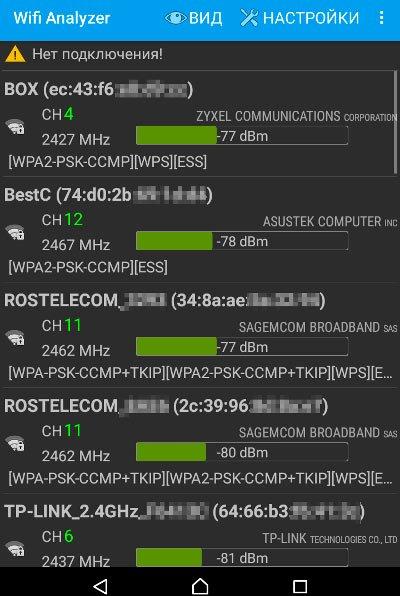
Kali Linux
Использование программы не вызывает проблем, так как большинство процессов в ней автоматизировано. В случае невозможности инсталляции вышеприведенной утилиты, рекомендуется в маркете найти и установить «Linux Deploy», меню которого также не отличается сложностями.
Несмотря на простоту инсталляции этих средств, они представляют из себя продвинутые инструменты взломщика, с которым разберется даже хакер-новичек.
Продвинутые пользователи часто для взлома применяют «WiFinspect». Она позволяет вывести подробную информацию о режимах функционирования обнаруженных сетей. Программа тоже свободно распространяется, но для работы некоторых ее функций требуется root.
При наличии Рут-полномочий можно использовать и мощный инструмент «Wifi Analyzer». Он успешно справляется не только с вай-фай сетями на частоте 2,4 GHz, но и 5 GHz.
Владельцы телефонов от «Эппл» успешно могут взломать соседский вай-фай инсталлировав «Airslax» или «Aircrack-ng».
Чем опасно использование соседского wifi?
Некоторые открытые соседские сети, которые не зашифрованы и не имеют защиты от перехвата, опасны для использования.
Так как каждый злоумышленник, подключившийся к такому вай-фаю, способен перехватить и просканировать трафик любых клиентов.
Очевидно, чтобы наказать хакера, потребуется его найти, например, выявив его IP. Необходимо отметить, что для этого жертве потребуется сделать соответствующий запрос в компанию провайдера. Коммуникационные компании, предоставляющие услуги связи для доступа в интернет, могут выдать информацию только сотрудникам МВБ или людям из госструктур с еще большей властью. Обычным лицам получить данные напрямую не представляется возможным.
После выявления личности взломщика его привлекут к ответственности по ст. 272 («Неправомерный доступ к компьютерной информации») лишь при доказанном факте удаления, шифрования, изменения или копирования данных жертвы.
Наказание за взлом сетей
Наказание по 273-ей последует в случае написания приложений, которые имеют целью стирать (шифровать-блокировать, изменять, копировать) информацию либо при использовании и распространении подобных утилит.
Если выходом в глобальную сеть хакер пользовался долго и жертва понесла ущерб больше 250000 руб. при оплате скачанного взломщиком трафика, то злоумышленник будет наказан ст. 165 (Причинение имущественного ущерба собственнику…).
Взлом wifi: Программы и приложения
Разработано много утилит для взлома вайфай-сетей. Использование некоторых из них покажется слишком простым, но это не снижает их эффективность. Приложения выпускаются для всех существующих платформ, далее рассмотрим самые популярные из них.
Под Windows
Для самой популярной платформы в мире, выпущено наибольшее количество приложений-взломщиков.
Wificrack — Работает почти полностью автоматически. Используется методика подбора.Шаги:
- Запустить «WifiCrack.exe»;
- Отметить сеть;
- Кликнуть «Далее»;
- Активировать базу с паролями и клацнуть «Start»;
- Подождать;
- Теперь каталог приложения содержит файл «Good.txt», в котором отображен пароль и логин.

Kali LinuxШаги:
- Инсталлировать Кали Линукс в виртуальную машину Vmware;
- Запустить программу и выбрать «Live»;
- Подождать;
- Ввести «iwconfig»;
- Отобразившееся наименование интерфейса записать на лист бумажки;
- Выполнить «airmon-ng start wlan0»;
- Затем «airodump-ng mon0»;
- Кликнуть «ctrl + c»;
- Ввести «wash -i mon0 –C»;
- Указать вайфай с WPS;
- Ввести «reaver -i mon0 -b (наименование, которое написали ранее на бумажке) -a –vv»;
- Подождать;
- На мониторе появится логин и код.
Под Android
Бывает не совсем удобно использовать для взлома лэптоп. Значительно незаметнее применение компактного андроид-гаджета.
WPS Connect — Шаги:
- Установив запустить программу и тапнуть по значку обведенному красным на скриншоте ниже;
- Тапнуть по сети жертвы;
- Тапнуть «Показать пароль», отобразится код доступа.
WIFI WPS WPA TESTER — Шаги:
- Тапнуть «Обновить»;
- Отобразится список сетей (рядом с которыми изображен зеленый замочек, можно взломать);
- Соединиться с выбранным вай-фаем;
- На дисплее появится код доступа.

WifiKillШаги:
- Тапнуть «Обновить»;
- Клацнуть «Grant»;
- Подождать;
- Появится перечень соединенных с вай-фаем клиентов;
- Выделить клиента и тапнуть «grab»;
- Далее клацнуь «kill»;
- Сейчас можно спокойно работать в сети.
Под iPhone
Владельцы девайсов от «Эппл» часто используют «Aircrack-ng», перехватывающий информацию и быстро взламывающий коды.
Переполнение Wi-Fi сети
Самые большие помехи для Wi-Fi сигнала создают соседние беспроводные сети. Проблема в том, что большинство Wi-Fi устройств работают в уже занятом диапазоне 2,4 ГГц, и высокая плотность сигналов может мешать друг другу уменьшая скорость и производительность сетей.
Решение:
Используйте двухдиапазонный маршрутизатор, который может работать как на частоте 2,4 ГГц, так и 5 ГГц одновременно. Полоса частот 2,4 ГГц будет поддерживаться большинством устройств, но она имеет только три неперекрывающихся канала. С другой стороны, 5 ГГц имеет 23 неперекрывающихся канала, увеличивая вероятность отсутствия помех в этом диапазоне. Если ваш маршрутизатор может работать в диапазоне 5 ГГц, используйте его для решения проблемы переполнения Wi-Fi сети.
Настройка Wi-Fi канала

2.4 ГГц Wi-Fi полоса имеет 11 каналов и каждый из них отделен друг от друга полосой в 5 МГц и имеет ширину от 20 до 22 МГц. Это означает, что каждый канал будет перекрывать соседние каналы на 10 МГц и это называют как перекрыващимися каналами.
Решение:
В случае использования каналов 1, 6 и 11, перекрытия, создающего помехи, не будет, так как это не перекрывающиеся каналы. Для работы на этих каналах, пользователи должны будут войти в настройки маршрутизатора и найти настройку под названием «Канал» или «Беспроводной канал”. Из выпадающего меню, нужно выбрать нужный номер канала.
Большинство производителей прибегают к различным методам, чтобы увеличить срок жизни батареи. Пользователи Android смартфонов вынуждены включать такие функции энергосбережения в своих устройствах. Одна из таких функций – отключение Wi-Fi, когда телефон неактивен или когда устройство имеет низкий уровень заряда батареи. Такие особенности Wi-Fi в спящем режиме создают проблемы при подключении к сети по мере необходимости.
Решение:
Просто настроить параметры вашего Android устройства и убедитесь, что у вас всегда есть включен Wi-Fi, даже когда устройство не используется. Чтобы сделать это на устройствах, работающих на Android 2.3 Gingerbread и выше, вам нужно сделать следующее. Перейдите в меню Настройки
– Беспроводные сети
– Wi-Fi
и выберите Дополнительно
– Wi-Fi в спящем режиме
не выберите “Не выключать”.
На тех устройствах, которые работают на Android 4.0 ICS и выше, перейдите в меню Настройки
– Wi-Fi,
выберите Дополнительно
и установите опцию Wi-Fi во время сна – ” Всегда”.
Перевод Wi-Fi адаптера в режим монитора
По умолчанию беспроводные адаптеры находятся в «управляемом» (managed) режиме. Этот режим позволяет подключаться к Точке Доступа в качестве обычного Клиента.
Режим монитора (monitor) предназначен для анализа Wi-Fi сетей. В этом режиме беспроводная карта принимает фреймы (их ещё называют кадры) от любых источников, находящихся на том же канале.
Поскольку нам нужно захватить рукопожатие, которое состоит из данных, которые Станция отправляет Точке Доступа и Точка Доступа отправляет Станции (т.е. которые ни на каком этапе не предназначены для нас), то нам необходимо перевести нашу Wi-Fi карту в режим монитора, чтобы она была способна увидеть эти данные и сохранить их для дальнейшей обработки.
Чтобы ввести команды для перевода Wi-Fi адаптера в режим монитора, нам нужно узнать имя беспроводного интерфейса. Для этого откройте консоль и введите команду:
sudo iw dev
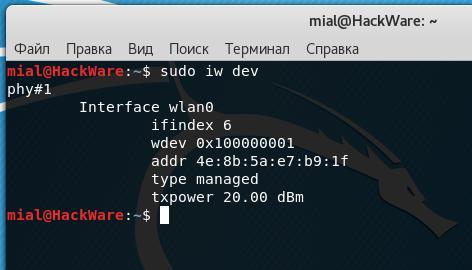
Имя беспроводного интерфейса указано в строке со словом Interface, т.е. в моём случае именем является wlan0. Запоминаем это значение, поскольку в дальнейшем оно нам понадобиться.
Режим монитора не является чем-то обычным для операционной системы, поэтому некоторые программы без спроса, молча переводят Wi-Fi адаптер в управляемый режим. Нам это может помешать, поэтому следующими двумя командами мы закрываем программы, которые могут нам воспрепятствовать:
sudo systemctl stop NetworkManager sudo airmon-ng check kill
Теперь, наконец, мы можем перевести беспроводную карту в режим монитора. Для этого выполните последовательность команд
sudo ip link set down sudo iw set monitor control sudo ip link set up
заменив на действительное имя вашего беспроводного интерфейса (у меня это wlan0):
sudo ip link set wlan0 down sudo iw wlan0 set monitor control sudo ip link set wlan0 up
Кажется, что ничего не произошло, но набрав команду
sudo iw dev
Мы увидим примерно следующее:
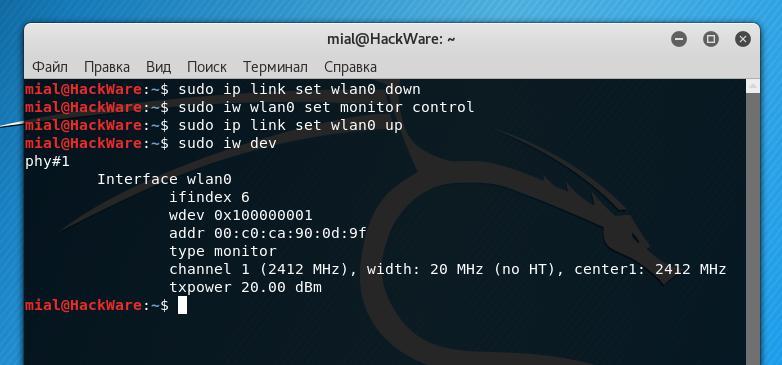
В ней строка type monitor говорит о том, что наша беспроводная карта в режиме монитора.
В iphone пропадает wifi, что делать
Во-первых, удостоверьтесь, что проблема именно в iphone, а не в роутере – часто, пользователи ошибочно полагают, что не работает wifi именно на iphone, хотя причина в точке доступа. Если ваш гаджет видит другие сети — iphone исправен. Во-вторых, убедитесь в наличии актуальной версии iOS.
Если обновление iOS не помогло, кликните: «Настройки»=>«Основные»=>«Сброс»=>«Сбросить настройки сети».
Если же и это не спасло – iphone неисправен.
Если гаджет не подключается вообще ни к какой сети, поможет, либо его перепрошивка, либо поход к мастеру. Если же к одним сетям подключается, а к другим нет, следует включить на искомой точке доступа режим вещания bgn и попробовать выставить статичный канал трансляции сигнала вместо режима Auto. Сделать это можно через меню настроек роутера (вышеописанный адрес 192.168.0.0). Также стоит отметить, что не все android устройства поддерживают сопряжение с wifi, ретранслируемым через ноутбук в режим форвардинга (когда ноутбук выступает в роли роутера).
Пропал интернет через wifi, но сеть wifi есть
Если аппарат подключен к точке доступа, но интернета нет, проверьте идущий к роутеру шнур и обратитесь к провайдеру. Если же проблема только на каком-то конкретном устройстве, попробуйте очистить кеш или использовать другой браузер. Также следует убедиться, что на аппарате (не на карте памяти!) есть хотя бы 10% памяти.
Что делать если пропал значок wifi
Если пропал сам значок, следует убедиться, что включен wifi режим. Если опция включения wifi отсутствует, или значок не появился – придется перепрошивать смартфон или обновить драйвера ноутбука.
Итак, в статье были рассмотрены все самые распространенные проблемы с wi-fi доступом в интернет, а так же были предложены пути их решения. Если вы прочитали данную статью, добросовестно выполнили все приведенные рекомендации, но ваш wi-fi так и не заработал — смело несите своё устройство в сервисный центр, так как исправить проблему в домашних условиях у вас (скорее всего) не получится.
Еще 3 полезных статьи:
Утилита Sidejacking переводится с английского как «Левое подключение» и использует классический вариант атаки именуемый как…
Уникльная программа созданная специально для взлома wi-fi, а так же ключей WPA/WPA2-PSK и 802.11 WEP.…
Wi-Fi является технологией, которая позволяет электронным устройствам производить передачу данных или подключаться к Интернету по беспроводной сети. В наши дни, использование Wi-Fi становится очень распространенным, и мы можем увидеть, как эта технология используется широким спектром устройств, таких как смартфоны, планшеты, игровые консоли, смарт-телевизоры и т.д.
Однако у этой технологии существует ряд ограничений. Во первых, она не так безопасна, как проводное соединение, но это решается использованием шифрования защищенного доступа (WPA2), что позволяет предотвратить несанкционированный доступ к сети. Если вы не обладаете достаточными знаниями для настройки домашней или офисной сети, то лучше доверить это дело профессионалам. Достаточно просто заполнить форму на http://kompom.kiev.ua/ и настройка будет произведена быстро и качественно.
Другая проблема: периодически пропадает Wi-Fi. Обычно, при отсутствии активности телефон или планшет теряет связь с wifi роутером и не видит сети до перезапуска Wi-Fi на мобильном устройстве. Причин по которым теряется подключение к Wi-Fi может быть несколько, в этой статье мы рассмотрим несколько вариантов решения проблемы когда Андроид теряет вай фай сеть.
Если вы столкнулись с проблемой отключения Wi-Fi на Android устройстве, попробуйте следующие варианты настроек и вы сможете подключить устройство по беспроводной сети без особых хлопот.
Программы для быстрого взлома Wi-Fi
На некоторых ресурсах сообщается о программах для «быстрого» или «мгновенного» взлома пароля Wi-Fi. Обычно это .exe файлы для Windows. Они используются для выманивания денег у доверчивых пользователей или для распространения вирусов.
Взлом Wi-Fi требует времени и знаний. Программы, применяемые для аудита, основаны на знаниях очень многих исследователей безопасности беспроводных сетей, что требует открытого обмена информацией, поэтому большинство таких программ являются свободными, т.е. они бесплатны и у них открыт исходный код.
Быстрый взлом любой Wi-Fi сети (либо устройств определённого производителя) невозможен в принципе. Особенно в Windows, в котором для драйверов не предусмотрен режим монитора. Аудит беспроводных сетей требует определённое железо, а также соответствующее программное обеспечение – обычно несколько программ, поскольку защита Wi-Fi является надёжной, и взлом беспроводных сетей производится в несколько этапов.
Программы для взлома wi-fi для windows
Dumpper – программа для взлома PIN кодов на маршрутизаторах. Просто просканируйте эфир, и вам будет выдана информация обо всех ПК в радиусе нескольких метров. Полученный PIN код очень пригодится для нескольких программах о которых идет речь ниже по тексту.
CommView for Wi-Fi – производит сканирование доступных вай фай сетей по IP-адресу. Активировав поиск, вам будут показаны ближайшие сети wi-fi. Через «инструменты» перехваченные пакетные данные можно фиксировать и подменять.
AirCrack-ng – программа, непосредственно взламывающая пакетные данные и вычленяющая wi-fi пароль. Открываем программу. Видим графу для указания пути. Находите ранее нами сохраненный файл, результат работы утилиты CommView for Wi-Fi. Далее жмем «лаун» и ждем взлома пароля от wi-fi сети.
А может не нужно взламывать? Программы/приложения с паролями от миллионов wi-fi
Wi-fi map
Swift WiFi – аналогично первому приложению также отображает карту мира с уже знакомыми точками беспроводного интернета. Пароли от вай фай сетей распространяются обычными пользователями данного приложения. Если они уже есть в системе, то смартфон автоматически совершит подключение к WiFi сети.
Взлом беспроводных сетей через мобильный телефон (смартфон)
Взлом чужих wifi сетей на телефоне может происходить только благодаря установленным сторонним приложениям. Их количество сейчас огромное, хотя в большинстве случаев это лишь розыгрыши, которое только имитируют подобные действия.
Настоящие программы очень часто встречаются в магазинах мобильных приложений App Store и Google Play, много платных приложений, которые отличаются лишь постоянно восполняемыми базами данных с новыми паролями. Это очень актуально, хотя и не критично. Далее будет расписаны программы для разных операционных систем смартфонов.
Приложения для взлома вай-фай на андроид
WiFi Prank — Очень хорошее приложение — брутфорс. К которому можно скачать дополнительные базы из интернета. Достаточно лишь выбрать подходящую wi-fi сеть и активировать режим подбора пароля, все остальное будет происходить автоматически.
WiHack Mobile – также подбирает пароли, однако генерирует их в определенном алгоритме. Обходится без постоянных пополнений баз символов. Алгоритм BruteForce будет работать до тех пор, пока результат на подключение не станет положительным.
Приложения iphone для взлома wifi
iWep Lite – приложение для активного поиска правильного пароля от роутера. Просто активируйте приложение, найдите сеть и, вызвав меню, выберите статистику. Поиск подходящей комбинации начнется незамедлительно. В конце будет выдан пароль.
Юридические последствия взлома чужого вай-фая
Взлом wi-fi может подпадать под уголовную ответственность о незаконном получении доступа к компьютерной информации личного характера. Неправомерный доступ к компьютерной информации может расцениваться таковым, лишь в том случаи, если при использовании был нанесен ущерб владельцу роутера. Простое хищение трафика не пресекается законом, если он конечно безлимитный, иначе можно подпасть под статью о нанесении ущерба в крупном размере. Само собой подразумеваются большие суммы штрафов, а не несколько сотен в месяц.
Как защититься от взлома wi-fi
- Зайдя в настройки роутера можно изменить скорость вещания сети. К чему посылать данные всем пользователям, когда вы находитесь совсем рядом. Зайдите в свой роутер в меню IP QoS. Видим все возможные IP. Вставьте в первой графе 1, а в следующей 199. Таким образом, все подключаемые устройства буду ограничены в скорости.
- Выбирать нужно именно WPA-Enterprise в настройках безопасности роутера. 13 символов считается очень надежным паролем.
- Уберите в меню модема галочку с «включить вещание SSID». Это поможет скрыть имя вашей беспроводной сети.
Взлом WiFi WPA и WPA2 типичный алгоритм
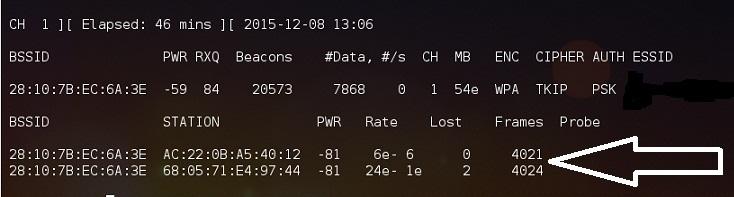
задача хакера это “рукопожатие” перехватить: его модем-перехватчик настроен на нужный канал в режиме перехвата
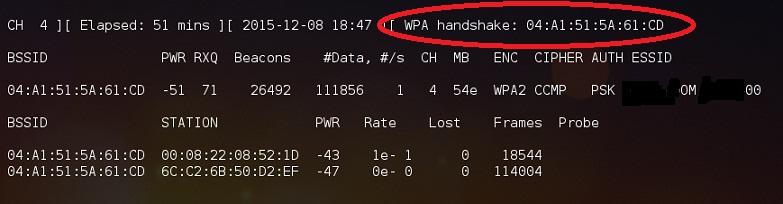
после перехвата в режиме оффлайн спокойненько подбираем пароль по словарю
…да забыли про овраги. А по ним ходить…
А вот вам пища для дальнейших размышлений.
- Если в первых двух пунктах можно изрядно поднатореть, на последнем вы споткнётесь. Почему? Пароль можно взломать только двумя способами: подбор по словарю или методом брутфорс. Ищете подходящий словарь для знаменитой в прошлом aircrack ? Тогда прочтите и про эти словари в статье Словари для aircrack-ng и не только.
- это в WEP сетях можно было сосредоточиться на перехвате пакетов, а потом попивать чаёк. Кстати, пить пришлось бы от минуты до лет эдак так 40-ка. Но в сетях WPA/WPA2 и здесь придётся изрядно попотеть для перехвата пакетов, ибо протоколы защиты настроены немного по-другому, а результата может не быть вообще
- добавлю от себя малую деталь: WPA2 пароль может содержать в себе до 63-х символов. Ломайте в своё “удовольствие”.
Не хочу никого пугать, но позволю подытожить то, к чему вы должны приготовиться, начиная взлом WiFi WPA и WPA2 сетей:
- применяя атаку по словарю, убедитесь, что словарь ДЕЙСТВИТЕЛЬНО хорош
- применяя атаку брутфорс помните, что пароль из 25 буквенно-цифровых символов отнимет у вас примерно 100 лет
- единственная надежда – откровенно слабый пароль, состряпанный на скорую руку. Мало -мальски серьёзный пароль сделает атаку на WPA и WPA2 в лоб невозможной.
Успехов
Прочитано: 142
Взлом вай фай для продвинутых подмена mac-адреса и перехват пакетов
Это вариант взлома wi-fi пароля подходит только продвинутым пользователям, новички не разберутся. Приступаем к процедуре перехвата пакетов данных.
- Прежде всего на понадобится Сommview for wifi – программа для перехвата пакетных данных. Первым делом скачиваете и устанавливаете к себе на компьютер. Если программа жалуется на устаревшие драйвера на вашей сетевой карте — придется их обновить.

Далее утилита покажет окно на установку драйверов. Следует выбрать пункт «Я хочу протестировать мой адаптер, который еще не тестировался, но может быть совместим».
Далее введите название роутера (найти можно: в сетевые адаптеры на ПК в разделе диспетчера устройств). Указываете, на какой частоте вещает ваш интернет. Это может быть 802.11. Теперь следует выбрать в меню, какая компания выпустила ваш модем.
Драйвера установлены. Теперь произведем небольшие функциональные изменения в меню утилиты. Найдите пункт log файлы. Первую графу пропускаете, во второй сверху на «авто сохранении» ставите разрешить. Теперь доступны два подпункта, выставляем так: средний размер log файла – 1; максимальный размер каталога – 500.
Теперь перейдем в настройки, они вверху окна программы. Там кликните по пункту «установки». Ищем «использование памяти». Первой строкой будет «максимальное число пакетов в буфере обменов» ставим 20 000. Второе значение не меняем. Нижний ползунок сдвигаем в сторону до упора (вправо).
Выходим из утилиты.
Снова запускаем Сommview for wifi. Жмем захват и видим новое, открывшееся окно.
Запускаем сканирование и видим найденные беспроводные сети в единственной пустой колонке (с лева).
Указываете на заинтересовавшую вас сеть и в самом низу кликаете «Захват».
Ждете немного для восполнения словленного трафика. Запускаем другую утилиту — aircrack (скачиваем и устанавливаем, если ее у вас нет).
Когда в Сommview for wifi покажется число пойманного трафика равное 10 000 пакетов с ключом ivs — значит пора действовать.
В скачанном архиве с aircrack отыщем ярлык AirCrack-ng GUI.
Выбираем подменю filenemes, нужно отыскать сохраненные ключи ivs.
Чуть ниже ставим точку возле WEP.
Значение «Key size» вам придется определять самостоятельно (64 или 128 выставить). В любом случае пробуйте оба значения.
Теперь кликаем по USE PTW attack. Жмем LAUNCH.
Указываем номер от 1 до 4.
Далее ждем подбор пароля. Когда он будет определен программа выдаст n-нное количество символов, через двоеточие. Пример — 19:80:19:90. Убираете двоеточия и пароль готов.
Как взломать точку доступа на Android

Подобрать пароль к передатчику wi fi смартфона ещё интереснее. Часто соседи пользуются интернетом через своего сотового оператора. По результатам подобранного пароля получается определить ip адрес абонентов.
Существуют программные приложения для сканирования сетей:
- Wifi Password break;
- Для контроля wifi используют программу Wifikill;
- Wibr+ — служит помощником для взлома wi fi не имея особых навыков хакерства;
- WiHackmobile- простая программка для поиска паролей окружающих сетей;
- Wi-Lomster- популярное приложение для работы на смартфоне;
- WifiRouterkeygen — быстро подбирает пароли вай фай, чтобы подключиться к соседу. Интерфейс осваивается интуитивно и не требуется ознакомления с работой утилиты.
Перечисленные утилиты способны выявить наиболее привлекательную сеть для взлома.
Подключиться быстро не получиться, если сосед позаботился о защите wi fi:
- Сохранил длинный и сложный пароль;
- Сменил логины по умолчанию;
- Приобрёл последнюю версию роутера провайдера;
- Выключает передатчик, когда он не используется;
- Контролирует подключения и ввёл ограничения на количество устройств;
Сети с надежным уровнем шифрования ни с одной утилитой взломать нет шансов.
Если роутер отключится в момент сканирования, процедуру придётся начать сначала.
Утилита Wifikill помогает найти злоумышленников, использующих ваш роутер. Одним кликом заблокирует пользователя по ip адресу. Но он может сменить его, поэтому лучше выставить ограничения на количество подключаемых устройств. А лучше создать список разрешенных девайсов.
В наше время беспроводные технологии позволяют создать целую домашнюю сеть, в которую будут входить все мобильные устройства и компьютеры, оснащенные Wi-Fi адаптерами. Подобные возможности потенциально есть у каждого, однако как подключить Wi-Fi дома, знают далеко не все.
Взлом wi fi сетей
 Беспроводной модуль Вашего ноутбука обнаруживает множество wi-fi сетей, но они как обычно защищены паролем. Интернет у Вас закончился, лень выходить из дома пополнять или нет денег, значит нужно взломать wi-fi сеть Ваших соседей. Не проблема, если знать методы взлома wi-fi сетей.
Беспроводной модуль Вашего ноутбука обнаруживает множество wi-fi сетей, но они как обычно защищены паролем. Интернет у Вас закончился, лень выходить из дома пополнять или нет денег, значит нужно взломать wi-fi сеть Ваших соседей. Не проблема, если знать методы взлома wi-fi сетей.
Для начала можно действовать тупо, но даже такие методы помогают взламывать wi-fi сети. Попробуйте стандартную комбинацию паролей ряда «12345678», «01234567», «87654321» и т.д. Если получилось взломать wi-fi сеть, то знчит у Вас очень глупые соседи, если нет, то продолжаем действовать. Скачайте программу для взлома пароля wi-fi методом перебора паролей или же брутфорс. Эта программа будет за Вас заниматься все тем же перебором вариантов паролей, а Вы будете спокойно пить кофе, ожидая результата взлома wi-fi сети. Минус этого способа в том, что ждать иной раз приходится долго, обычно время зависит от степени тупости Ваших соседей. Если Вам надоело ждать или же в результате wi-fi сеть была не взломана, есть еще один проверенный метод взлома wi-fi сетей. Это метод взлома wi-fi сетей с помощью перехвата пакетов. Нет, не целлофановых. Пакетов данных, которые передаются между компьютером Вашего соседа и его роутером. В этих пакетах содержится информация о всех действиях соседа в интернете, включая пароль от wi-fi сети. Как же все-таки перехватывать эти пакеты? Необходимо скачать программу для взлома wi-fi сети, например такую как WiHack. Эта программа для взлома wi-fi сетей подключается в канал между роутером и компьютером соседа и перехватывает пакеты данных, затем производит их расшифровку. Взломанный пароль от сети wi-fi присылается Вам на электронную почту или по Вашему желанию, Вам на удаленный сервер. Если даже это способ не дал результатов, значит что-то Вы делали не так, ибо метод перехвата пакетов для взлома wi-fi сетей является самым действенным на сегодняшний день. Сосед взломан, пароль от его wi-fi сети у Вас, наслаждайтесь бесплатным доступом в интернет.
Методы взлома wi-fi сетей
На самом деле в том, чтобы взломать wi-fi сеть, совсем нет ничего сложного. Тем более в том случае, если соседи по квартире, дому или владельцы общественной сети не заморочились над тем, чтобы максимально обезопасить свой трафик от посторонних вмешательств. И у вас есть несколько вариантов, чтобы произвести взлом wi fi сетей. Многие пользователи, как правило, используют метод подбора самых разнообразных паролей и кодов доступа. Конечно, этот способ уже давно зарекомендовал себя в качестве достаточно эффективного и востребованного. Но и с ним не все так просто:
Конечно же, всегда можно найти свои недостатки и достоинства. Но ведь лучше всего сконцентрироваться именно на тех моментах, которые помогут получить максимально удовлетворительный, быстрый и полезный результат
И одновременно с этим, конечно же, основное внимание обращается на недостатки того или иного способа. И исходя из таких минусов, вам точно нужно сделать вывод, что стоит сказать всего лишь одну программу, которая действует по совершенно иному алгоритму
Программа под названием “WiHack” позволяет в прямом смысле взломать защищенную сеть. А делается это все в процессе, пока передаются данные к роутеру. Как правило, владельцы сети, которую вы пытаетесь взломать, даже не узнают о том, что это в принципе происходит. Конечно, исключением является тот случай, когда вы напрямую будете к ней подключаться. А сделать это будет предельно просто. Ведь вся информация и нужные доступы будут отправлены вам на электронный адрес. И в дальнейшем случае вы можете самостоятельно пользоваться всеми полученными данными без лишних усилий. А даже если соседи и изменят пароль, то программа “WiHack” придет вам на помощь даже не один раз! На сегодняшний день именно методика взлома самых разнообразных сетей, как общественных, так и домашних, является самой востребованной и популярной. Она помогает решить проблемы за считанные минуты. Поверьте, вы даже не успеете заварить чашку с кофе, как пароль и другая информация для доступа будут находиться у вас на почте. Тем более, что программа совершенно бесплатна. И она идеально подойдет для тех людей, которые не будут проводить взломы достаточно сложных и закрытых сетей. А вот если речь о соседском интернете, то будьте уверены, что программа вам поможет!
Подключаемся к открытой WiFi сети с фильтрацией по mac-адресу
Некоторые пользователи возлагают большие надежды на обеспечение безопасности своей сети фильтрацией по МАС-адресу, однако, на практике, даже начинающий хакер, обходит такую защиту быстрее, чем хозяин роутера входит в web-конфигуратор прибора с правами администратора.
На процедуру изменения МАС беспроводного адаптера в Линуксе уходит лишь несколько секунд, например, командой «ifconfig wlan0 down». Также утилита «Macchanger» позволяет в автоматическом режиме присваивать случайные МАС, в результате даже технически продвинутый владелец сети будет сбит с толку. А если жертва использует белый список, то определить лояльный адрес помогает приложение «Airodump-ng». Утилита отображает разрешенные МАС в графе «STATION».
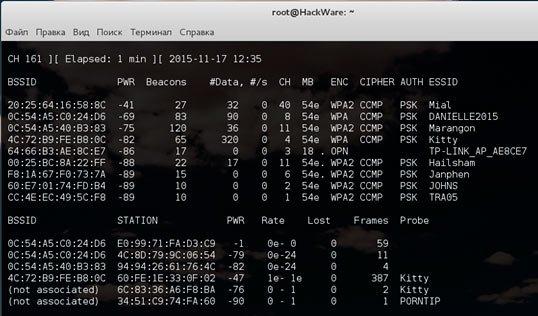
Подобрать МАС способно и приложение mdk3 в режиме брутфорса. Главным преимуществом утилиты является возможность выявления МАС даже при отсутствии соединенных с беспроводным маршрутизатором девайсов. Например, можно применить команду: mdk3 wlan0 f -t 20:25:64:16:58:8C -m 00:12:34.